안드로이드 사용자는 선택의 여지가 있습니다장치에 사용 가능한 사용자 지정 옵션에 사용자 정의 실행기를 설치하여 홈 화면의 모양을 변경하는 것에서 거의 모든 주식 앱의 기능을 대체하는 다른 앱을 사용하는 것까지 선택할 수있는 다양한 옵션이 있습니다. 그리고 일단 당신이 당신의 장치를 뿌리면 가능성은 끝이 없어집니다. 루팅되지 않은 사용자가 변경할 수없는 OS의 한 가지 측면은 기본 시스템 글꼴이지만 루팅시 변경이 쉬워집니다. 그러나 전통적으로 해당 앱의 APK 파일을 직접 수정해야했기 때문에 개별 앱의 글꼴을 변경하는 것은 근본 사용자에게는 큰 고통이 될 수 있습니다. 그러나 이제는 PerAppFonts XDA 개발자 선임 멤버의 Xposed Framework 모듈 zst123. 점프 후 바로 확인해 봅시다.
이 훌륭한 프레임 워크에 익숙하지 않은 경우 Xposed Framework 가이드를 확인하십시오. 이 안내서에는 Xposed 모듈을 찾고 설치하는 프로세스도 자세히 설명되어 있습니다.
프레임 워크와 PerAppFonts가 있으면다른 앱과 마찬가지로 모듈을 실행하면 설치된 모든 앱 목록이 표시됩니다. 모듈에는 기본적으로 몇 가지 글꼴이 포함되어 있지만 직접 사용하려면 먼저 SD 카드의 글꼴 폴더에 글꼴을 추가해야합니다. 아래 그림과 같이 오른쪽 상단의 설정 버튼을 누르고 원하는 폴더를 선택하여 해당 폴더의 위치를 변경할 수도 있습니다. 이동 중에 글꼴을 적용 할 수 있지만 폴더에 새 글꼴을 추가 한 후 또는 폴더 위치를 변경 한 후 장치를 다시 시작해야합니다. 설정에서 전체 시스템에 글꼴을 적용하도록 선택할 수도 있습니다.

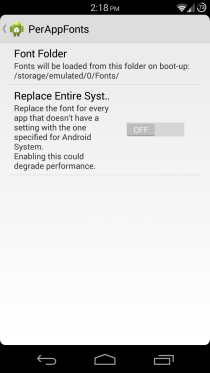
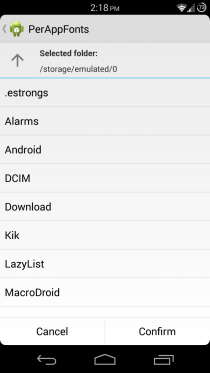
앱별로 글꼴 설정으로 돌아 가기목록에서 앱을 탭하고 사용 옵션을 전환하면됩니다. 그런 다음 기본, 굵게, 기울임 꼴 및 굵게 및 기울임 꼴 중에서 글꼴 두께를 선택할 수 있습니다. 다른 서체로 전환하려면 서체 패밀리 변경 버튼을 누르고 표시된 옵션 중에서 선택하십시오. 모든 글꼴에 대해 쉽게 선택할 수있는 미리보기가 표시됩니다.
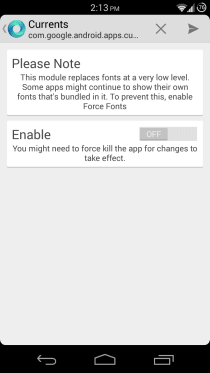
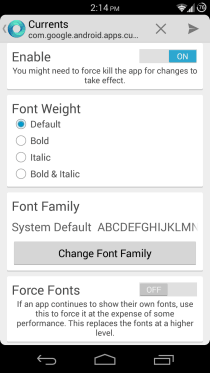
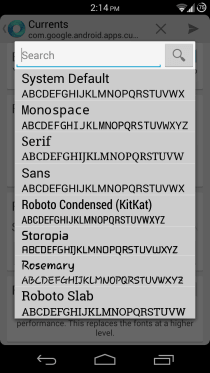
앱의 글꼴을 선택한 후새 글꼴을 적용하는 데 필요한 앱을 강제 종료하기 위해 상단 표시 줄에있는 X 버튼. 그런 다음 오른쪽 상단에있는 재생 아이콘을 누르면 새 글꼴이 적용된 앱이 다시로드됩니다. 글꼴 적용이 이런 방식으로 작동하지 않는 경우 돌아가서 글꼴 강제 적용 옵션을 활성화하십시오.이 옵션은 해당 앱의 성능에 영향을 줄 수 있지만 글꼴을 더 심도있게 교체해야하는 앱에서는 작동합니다.
Currents는 기본 글꼴 (왼쪽)과 Storopia 글꼴이 적용된 (오른쪽) 모양입니다.
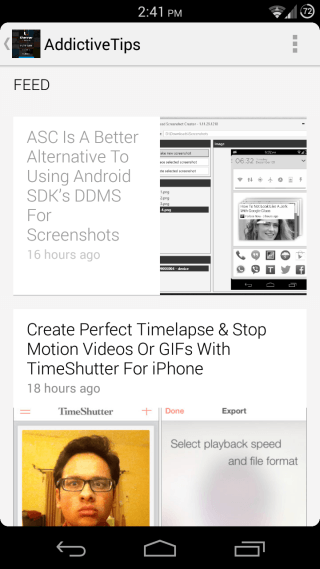
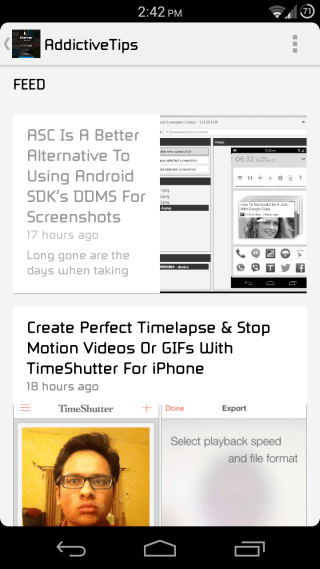
간단히 말해 PerAppFonts는 매우 편리한 기능을 제공합니다.개별 앱에 대한 사용자 정의 글꼴을 선택하는 솔루션. XDA-Developers의 PerAppFonts 포럼 스레드에서 개발, 버그보고 또는 기능 요청에 대한 최신 정보를 얻을 수 있습니다.













코멘트